Копиране и поставяне на проблем при използването на Yammer в Internet Explorer
Applies To
Microsoft 365 AdminЗабележка: Бихме искали да ви осигурим най-новото помощно съдържание възможно най-бързо на вашия собствен език. Тази страница е преведена чрез автоматизация и може да съдържа граматически грешки и несъответствия. Нашата цел е това съдържание да ви бъде полезно. Можете ли да ни кажете дали информацията е била полезна за вас, в дъното на тази страница? Ето статията на английски за бърза справка.
Ако се опитате да поставите от клипборда в Yammer, когато използвате Yammer от Internet Explorer, а не поставяне на съдържанието, трябва да изберете една настройка в Internet Explorer. В новата актуализация промяна за цел да позволи повече опции за публикуване на съдържание изисква достъп до клипборда, за да поставите съдържанието в Yammer. Ако клипборда достъп е забранено, поставянето му не работи.
Този проблем възниква само ако вие или вашият ИТ администратор е забранил клипборда достъп за интернет зоната, в което се Yammer. За да коригирате проблема, клипборда достъп трябва да бъдат разрешени за зоната, в Yammer е в. Има два начина да направите това:
-
Ако като краен потребител имате достъп до вашия собствен настройки за защита на Internet Explorer, можете да променяте настройките за Yammer е в зоната.
-
Ако вашият ИТ отдел е създал групови правила, не позволява на потребителите да получат достъп до своите собствени настройки за защита на Internet Explorer, трябва да помолите вашия ИТ отдел за помощ. Типични решението е за ИТ администратор, за да промените правилата на групата, за да преместите yammer.com към списъка с надеждни сайтове и се уверете, клипборда достъп е разрешен в тази зона.
Ако имате достъп до вашия собствен настройки за защита на Internet Explorer, Ето как можете да промените настройките, така че да поставите в Yammer работи.
-
В Internet Explorer, отидете на Настройки > Опции за интернети след това щракнете върху раздела защита .
-
Обърнете внимание осветената зона. Това е зона, която се използва за Yammer. Щракнете върху ниво по избор.
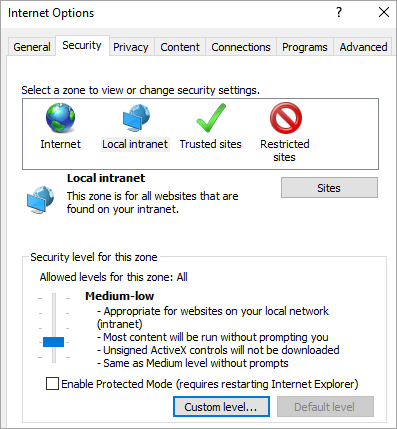
-
Превъртете надолу до секцията изготвяне , близо до долната част на списъка.
-
В секцията Разрешаване на програмен достъп на клипборда изберете Разреши.
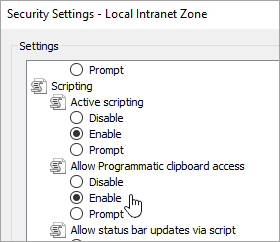
-
Щракнете върху OK.










